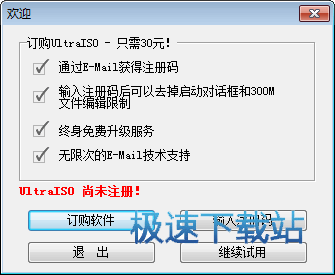UltraISO PE怎么安装?软碟通安装教程
时间:2018-01-25 09:33:53 作者:不思议游戏 浏览量:38

最近有网友说不知道怎么安装UltraISO,不知道在哪里可以下载到最新版本,今天极速小编为你做一个简单的安装教程,希望对你们有帮助。
首先我们下载UltraISO(下载地址:http://www.jisuxz.com/down/6029.html),下载完成后我们找到安装文件“uiso9_pe.exe”,我是下载到桌面的,你可以根据自己需要选择下载目录,双击图标出现安装界面:

请阅读以下许可协议。您必须接受此协议的条款,然后才能继续安装。选择我接受协议,点击下一步

安装向导将把UltraISO安装到以下文件夹中。
点击“下一步”继续。如果您要选择不同的文件夹,请点击“浏览”。
C:\Program Files\UltraISO
必须至少有10.1兆字节(MB)的闲置磁盘空间。

安装向导将在以下开始菜单文件夹中创建程序快捷方式。
点击“下一步”继续。如要选择另一个文件夹,点击“浏览”。
UltraISO

请选择安装UltraISO时需要执行的附加任务,然后点击“下一步”。
在桌面创建图标
建立 UltraISO 与 .iso 文件关联
安装虚拟 ISO 驱动器 (ISODrive)

点击“安装”开始安装。如要确认或更改设置请点击“上一步”。

UltraISO的安装教程就讲解到这里,希望对你们有帮助,感谢你对极速下载站的支持!
UltraISO PE 9.7.1.3519 简体中文版
- 软件性质:国产软件
- 授权方式:共享版
- 软件语言:简体中文
- 软件大小:4400 KB
- 下载次数:1863 次
- 更新时间:2019/4/3 21:50:57
- 运行平台:WinXP,Win7...
- 软件描述:ultraiso 是一款功能强大而又方便实用的光盘映像文件制作/编辑/格式转换工... [立即下载]
相关资讯
相关软件
- 怎么将网易云音乐缓存转换为MP3文件?
- 比特精灵下载BT种子BT电影教程
- 土豆聊天软件Potato Chat中文设置教程
- 怎么注册Potato Chat?土豆聊天注册账号教程...
- 浮云音频降噪软件对MP3降噪处理教程
- 英雄联盟官方助手登陆失败问题解决方法
- 蜜蜂剪辑添加视频特效教程
- 比特彗星下载BT种子电影教程
- 好图看看安装与卸载
- 豪迪QQ群发器发送好友使用方法介绍
- 生意专家教你如何做好短信营销
- 怎么使用有道云笔记APP收藏网页链接?
- 怎么在有道云笔记APP中添加文字笔记
- 怎么移除手机QQ导航栏中的QQ看点按钮?
- 怎么对PDF文档添加文字水印和图片水印?
- 批量向视频添加文字水印和图片水印教程
- APE Player播放APE音乐和转换格式教程
- 360桌面助手整理桌面图标及添加待办事项教程...
- Clavier Plus设置微信电脑版快捷键教程
- 易达精细进销存新增销售记录和商品信息教程...